หนึ่งในสิ่งที่สร้างความฮือฮาให้กับงานเปิดตัว Samsung Galaxy S8 ที่ผ่านมาคงหนีไม่พ้นเจ้า Samsung DeX อุปกรณ์วิเศษที่เพียงเสียบ S8 ลงไปก็จะบันดาลกลายเป็นคอมพิวเตอร์เครื่องหนึ่งที่พร้อมใช้งานได้ทันที ~~~
ถึงแม้มันจะไม่ใช่เรื่องใหม่เลยเพราะก่อนหน้านี้ก็มีหลายระบบปฏิบัติการณ์ที่พยายามทำแบบเดียวกันนี้ แต่ปัญหาใหญ่ ๆ เลยคือ มันไม่เกิด แต่พอเจ้า DeX ออกมา มันกลับดูมีอนาคตมาก วันนี้เราเลยจะพามาทำความรู้จักเจ้า DeX กันครับว่ามันเป็นยังไงบ้าง =D
Samsung DeX คืออะไร
Samsung DeX คือชื่อของระบบที่เปลี่ยนมือถือให้กลายเป็นคอมพิวเตอร์ตั้งโต๊ะได้อย่างง่ายดาย สิ่งที่ต้องการก็มีแค่
1) มือถือที่สนับสนุน Samsung DeX (ซึ่งนาทีนี้ก็มีแค่ S8 และ S8+ แต่เชื่อว่าอนาคตจะมีอีก)
2) อุปกรณ์เสริมอย่าง DeX Station
3) หน้าจอที่มีช่อง HDMI
4) คีย์บอร์ดกับเม้าส์
เราก็จะได้ระบบปฏิบัติการณ์ที่หน้าตาเหมือนคอมพิวเตอร์ตั้งโต๊ะทุกประการในทันที
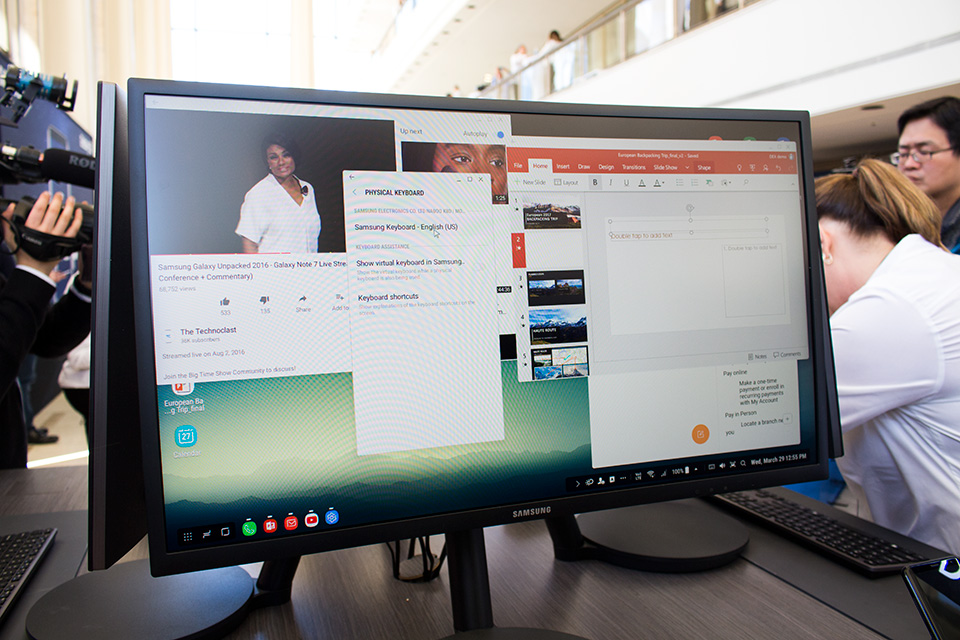
พูดง่าย ๆ เหมือนกับเราใช้งานคอมพิวเตอร์ PC แต่แทนที่จะไปต่อกับตัวเคสคอมพิวเตอร์ เราก็มาต่อกับมือถือแทน นี่ถ้าไม่บอกก็แทบดูไม่ออกเลยใช่ม้าว่านี่มันทำงานมาจากมือถือ =D
เริ่มสนใจแล้วใช่ม้า นี่แค่เริ่มต้น ยังมีอะไรน่าสนใจอีกหลายอย่างมาก มา มาดูกันทีละอย่าง
พาดูหน้าตาอุปกรณ์เสริม DeX Station
อุปกรณ์เสริมที่เอาไว้ต่อ S8 ออกสู่จอเราจะเรียกมันว่า DeX Station หน้าตาจะเป็นก้อนกลม ๆ ทำจากวัสดุที่ดูพรีเมียม

เวลาจะใช้งานก็เพียงแค่สไลด์มันออกมา แท่แด๊นนน

เสียบมือถือลงไปได้ทันที จึก

ส่วนทางด้านหลังก็จะมีพอร์ตต่าง ๆ ให้ใช้งาน 5 รูด้วยกันได้แก่ USB 2.0 สองช่อง, HDMI, USB Type-C และช่องเสียบสายแลน

ส่วนพื้นที่ด้านบนที่เห็นเป็นช่อง ๆ นั้นก็คือ ... พัดลมจ้า ในกรณีที่ใช้งานนาน ๆ แล้วเกิดเครื่องร้อน พัดลมก็จะพัดเพื่อระบายความร้อนทันที เป็นไง เหมือน PC เลยมั้ยหละ
ตอนใช้งานเราก็จะต้องเสียบสาย USB Type-C ไว้เพื่อเป็นแหล่งจ่ายไฟเลี้ยง และระหว่างที่ใช้งาน DeX Station ก็จะทำตัวเป็น Charger คอยชาร์จ S8 ให้เรื่อย ๆ ด้วย ไม่ต้องกลัวแบตหมดนาจา =D
ช่อง HDMI มีไว้สำหรับต่อออกจอ โดยความละเอียดจะอยู่ที่ Full HD (1920x1080 พิกเซล) ครับ จะเป็นจออะไรก็ได้แล้วแต่ศรัทธา จอคอมพ์ จอทีวี โปรเจคเตอร์ ได้หมดจ้า
ส่วนช่อง USB 2.0 หลัก ๆ มีไว้เสียบเม้าส์และคีย์บอร์ดครับ ซึ่งถ้าเผอิญเป็น Bluetooth Keyboard ก็สามารถ Pair เข้ามือถือโดยตรงได้เลยเช่นกัน
จะเห็นว่า DeX มีพอร์ตมากมายแต่ต่อจากมือถือแค่พอร์ตเดียวเท่านั้น นี่แหละความเท่ของ USB-C ^ ^
นี่แหละ ด้วยอุปกรณ์เล็ก ๆ เท่านี้ เราก็มี PC ใช้แล้ว ! =D

ไม่ต้องแปลกใจเลยว่าทำไมคนถึงประทับใจ แค่นี้ก็ว้าวแล้วป่ะะะ
OS ที่รันบน DeX คือแอนดรอยด์ตัวเดียวกับมือถือนั่นแหละ
อาจจะมีคำถามว่าแล้วเจ้าหน้าจอ PC ที่ถูกต่อออกมานี้มันเป็นระบบปฏิบัติการณ์อะไร คำตอบคือ มันก็คือแอนดรอยด์ตัวเดียวกับมือถือนี่แหละครับ
พื้นฐานอย่างหนึ่งของแอนดรอยด์คือทั้งมือถือและ Tablet ล้วนใช้ระบบปฏิบัติการณ์ตัวเดียวกันเด๊ะ ๆ จะต่างกันก็แค่หน้าตา ดังนั้นไม่ต้องแปลกใจว่าเจ้า Samsung DeX จริง ๆ แล้วก็คือ OS เดียวกับที่เราเล่นบนมือถือนี่แหละ แต่พอมันต่อออกหน้าจอด้านนอก มันก็จะปรับหน้าตาให้เหมาะสมกับการเป็นจอใหญ่ครับ ก็คือโหมดของ DeX นี่เอง

และนี่เป็นเหตุผลที่ทำให้เราจึงไม่สามารถเล่นมือถือได้ระหว่างใช้ DeX ครับผม สังเกตดูว่าระหว่างใช้ DeX มือถือจะจอดับไป รวมถึงถ้ามือถือจอติดอยู่ บนจอ DeX ก็จะกลายเป็น No Signal ไปแทน

และเช่นเดียวกัน แอป ฯ ต่าง ๆ ที่ใช้ได้บน DeX ก็คือแอป ฯ แอนดรอยด์ที่เราลงไว้บนมือถือนั่นแหละ ไม่มีอะไรซับซ้อนไปกว่านั้น แอป ฯ ที่เราลงตอนอยู่ในโหมดมือถือก็จะไปโผล่บน DeX ด้วย และเช่นเดียวกัน แอป ฯ ที่เราลงในโหมด DeX ก็จะไปโผล่ตอนในโหมดมือถือด้วย เพราะมันเป็นตัวเดียวกัน
เอ๊ะ แบบนี้แล้วตอนเปิดแอป ฯ ขึ้นมาหละ ? บนมือถือกับบน DeX จะหน้าตาเหมือนกันงี้หรอ ? เดี๋ยวจะตอบละเอียดอีกทีนึง แต่ตอนนี้บอกได้คร่าว ๆ ว่าถ้าแอป ฯ ทำมาดีพอ ตอนเปิดบนมือถือจะเป็นแบบนึงและตอนเปิดบน DeX จะเป็นอีกแบบนึง เหมือนกับที่แอป ฯ เดียวกัน เวลาไปเปิดบนมือถืิอและแทปเล็ตจะได้หน้าตาต่างกันนั่นแล
ยังไงเรื่องหน้าตาแอป ฯ นี้ขอให้เก็บความสงสัยไว้ก่อน เดี๋ยวมีอธิบายละเอียดอีกทีด้านล่างครับ =D ขอมาที่เรื่องสบาย ๆ อย่างหน้าตาของ DeX ก่อน มา ๆ
UI ของ DeX
เวลาเราเปิด DeX ขึ้นมา หน้าที่ปรากฏมาให้เราใช้งานก็คือ Desktop ที่สามารถวางไอคอนที่เราใช้งานบ่อย ๆ เหมือนกับที่เราใช้กันเป็นปกติบน PC นั่นเอง

อย่างไรก็ตาม Desktop นี้จะไม่สามารถวาง Widget ได้เหมือน Android Launcher นะครับ มันไม่ได้ออกแบบมาแบบนั้น (แต่อนาคตไม่แน่ ก็ต้องรอดูกันไป)
ทางด้านซ้ายล่างเป็น App Drawer ลิสต์แอป ฯ ทั้งหมดที่มีอยู่บนเครื่องครับ
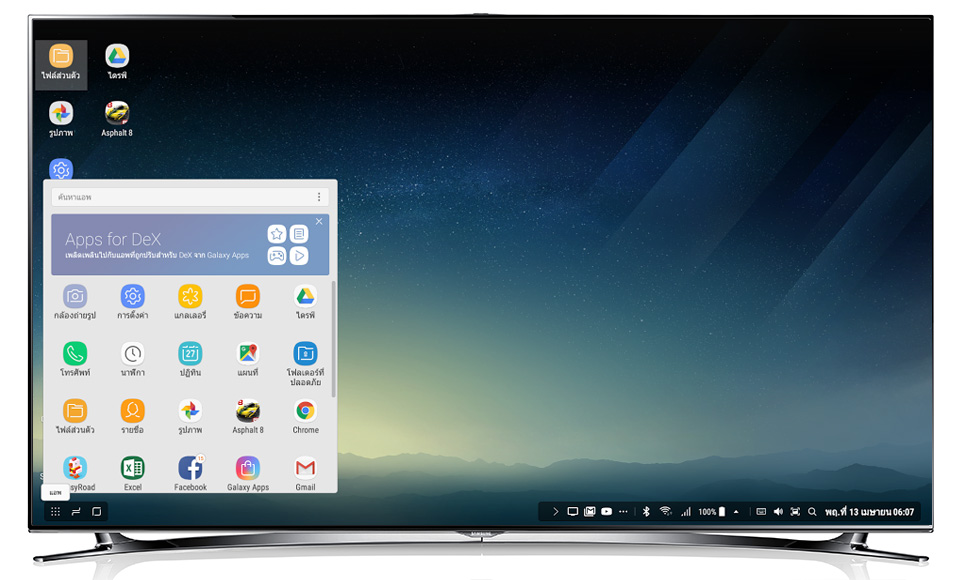
การที่วางไว้ตรงนี้ถือว่าทำได้ถูกตามหลัก UX เพราะว่าผู้คนเรียนรู้จาก Windows อยู่แล้วว่าปุ่มด้านซ้ายล่างมีไว้เพื่อการณ์นี้อยู่แล้ว
ส่วนปุ่มที่อยู่ข้าง ๆ ก็คือปุ่ม "Recent Apps" และปุ่ม "Desktop" ตามลำดับ ซึ่งถ้าให้เทียบกับบนมือถือแอนดรอยด์ก็เหมือนปุ่มที่เอาไว้ลิสต์แอป ฯ ที่เปิดล่าสุดและปุ่มกลับหน้า Home นั่นเอง
และถ้ามีการเปิดแอป ฯ ไว้ แอป ฯ ต่าง ๆจะถูกลิสต์เป็นไอคอนฝั่งซ้ายล่างถัดจากปุ่มเหล่านั้นครับ
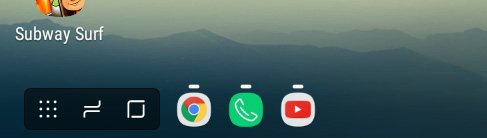
ส่วนทางด้านขวาจะเป็นแถบที่เทียบได้กับ Notification Bar ของมือถือ คือประกอบด้วยส่วนของการแสดงวันที่และเวลา ส่วนแสดงสถานะของมือถือ (ต่อเนตมั้ย แบตเหลือเท่าไหร่ ฯลฯ) และส่วนของ App Notification ครับ ย้ายจากด้านบนของมือถือมาอยู่ด้านขวาล่างของ Desktop เพื่อความเหมาะสมนั่นเองครับ

ซึ่งแน่นอนว่าแถบ Notification ก็สามารถกางออกมาเหมือนบนมือถือได้เช่นกันครับ แค่เพียงกดตรงปุ่ม "..." ก็จะโผล่มาแบบนี้
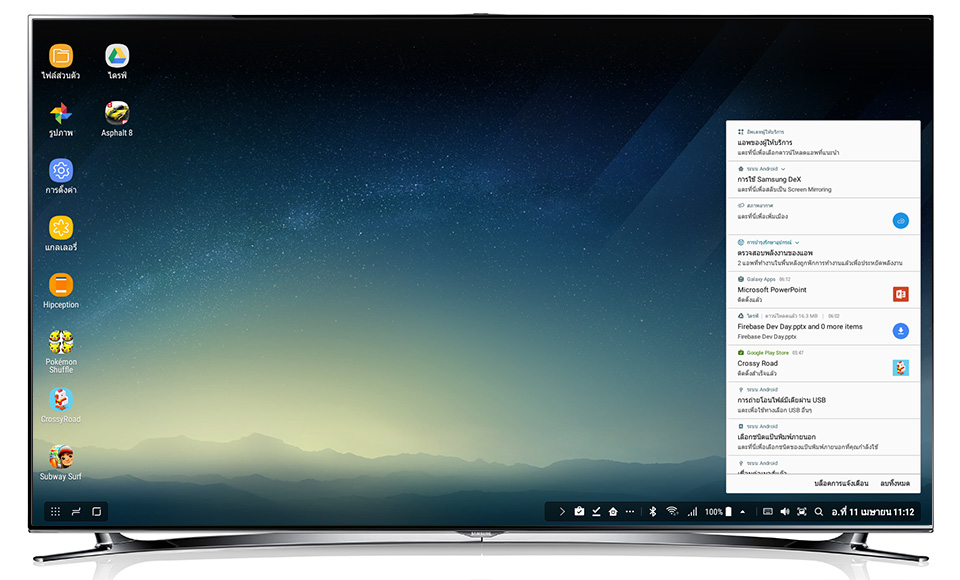
เห็นมะ เป็นอย่างที่บอกเลยว่ามันก็คือระบบปฏิบัติการณ์ตัวเดียวกับมือถือนั่นแหละ เด๊ะ ๆ แค่โยกย้าย UI ให้เหมาะสมกับความเป็น Desktop ครับ พอจิ้มให้ดูทีละส่วนแบบนี้ก็เข้าใจง่ายเลยมะ =D
โหมด Freeform กับแอป ฯ ที่รองรับ
มาถึงเรื่องที่ใคร ๆ ก็คงสงสัย ... DeX จะมีแอป ฯ รองรับเยอะมั้ยน้า ?
ก่อนจะพาไปถึงจุดนั้น อยากให้เข้าใจแอนดรอยด์เพิ่มเติมก่อนเล็กน้อยกับโหมดที่ชื่อว่า "Freeform"
Freeform เป็นฟีเจอร์ของแอนดรอยด์ที่ถูกสร้างขึ้นมาตอน Android 7.0 Nougat คือโหมดที่อนุญาตให้มีแอป ฯ รันอยู่พร้อมกันบนหน้าจอได้หลายตัว (หรือที่เรียกว่า Multi Window) และแต่ละตัวสามารถมีตำแหน่งและขนาดของตัวเองได้อย่างอิสระ เช่น
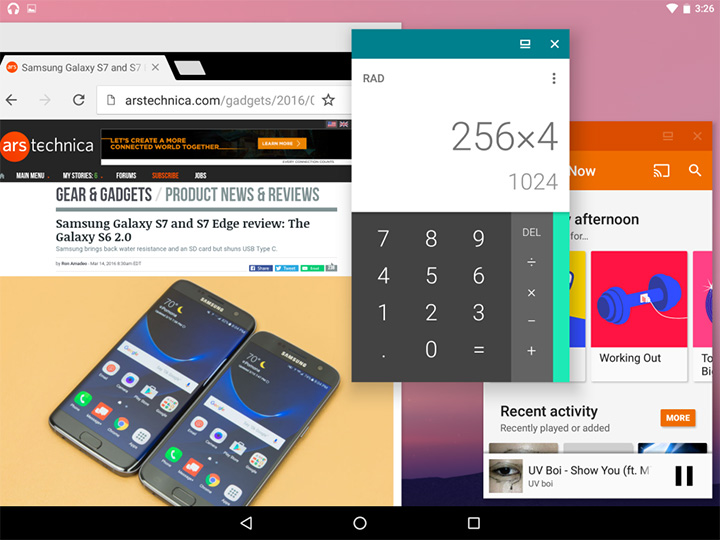
และนี่แหละคือฟีเจอร์ที่ Samsung DeX นำมาใช้เพื่อให้เปิดแอป ฯ ได้หลาย ๆ ตัวบนหน้าจอเหมือน PC ทั่วไป
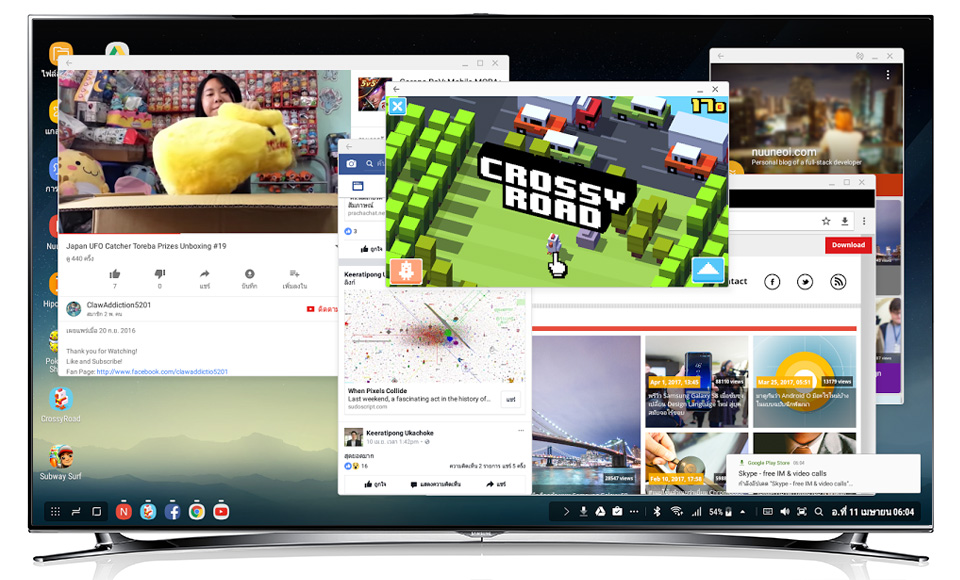
เห็นมะว่ามันเหมือนกันเลย
ซึ่งในฐานะนักพัฒนา จะบอกว่ามันเป็นการตัดสินใจที่ถูกต้องเป็นอย่างมากที่เลือกจะไม่พัฒนามาด้วยเทคโนโลยีของตัวเอง (หรือที่เรียกว่า Proprietary) แต่เลือกใช้แนวทางที่เป็นมาตรฐาน ใช้งานร่วมกับทุกเจ้าได้อย่างสมบูรณ์แบบ
ที่บอกว่าเป็นการตัดสินใจที่ถูกต้องก็เพราะว่านาทีนี้แอนดรอยด์มันมีหลากหลายมาก การจะบอกให้นักพัฒนาทำแอป ฯ ให้สนับสนุนกับทุกเทคโนโลยีที่ทุกเจ้าแตกออกมานั้นมันเป็นไปไม่ได้เลย สังเกตดูว่าถ้าใครฝืนทำอะไรเป็นของตัวเองและใช้ร่วมกับคนอื่นไม่ได้จะพังทุกอย่างไป
แต่กับ Freeform นี้ถือเป็นมาตรฐานของ Android เลย ยังไงนักพัฒนาก็ต้องทำอยู่แล้ว Samsung ก็เอาประโยชน์ตรงนี้มารันเป็น DeX เลย สบายทั้งซัมซุง สบายทั้งนักพัฒนา เย ~~~
และด้วยเหตุนี้
แอป ฯ แอนดรอยด์กว่า 90% จึงสามารถใช้งานบน DeX ได้ทันที โดยไม่ต้องทำอะไรเพิ่มเติม
แต่แอป ฯ แต่ละตัวจะทำงานได้สมบูรณ์แบบมั้ย ถ้าแอป ฯ ไม่ได้ทำมาเพื่อ Freeform หละ หน้าตาจะเป็นยังไง และแอป ฯ ที่ทำเพื่อ Freeform มาอยู่แล้วจะหน้าตาต่างกันมั้ย ? มาดูหัวข้อถัดไปกันเลอออ
โหมดของแอป ฯ ที่รองรับ
ก่อนอื่นขอพามาดูแอป ฯ ที่ไม่ได้ทำให้รองรับ Freeform โดยสมบูรณ์แบบก่อนละกันนะ เพราะน่าจะเป็นแอป ฯ ส่วนใหญ่ในตลาด
แอป ฯ ที่ไม่ได้ทำมาเพื่อ Freeform
สำหรับแอป ฯ ที่ไม่ได้ทำมาเพื่อ Freeform ก็จะยังใช้งานได้ปกติไม่มีปัญหาอะไร แค่เพียงว่าแอป ฯ จะถูกระบุขนาดไว้ ไม่สามารถยืดหดตัวแอป ฯ ได้ เป็นเหมือนการเปิดบนมือถือเลย
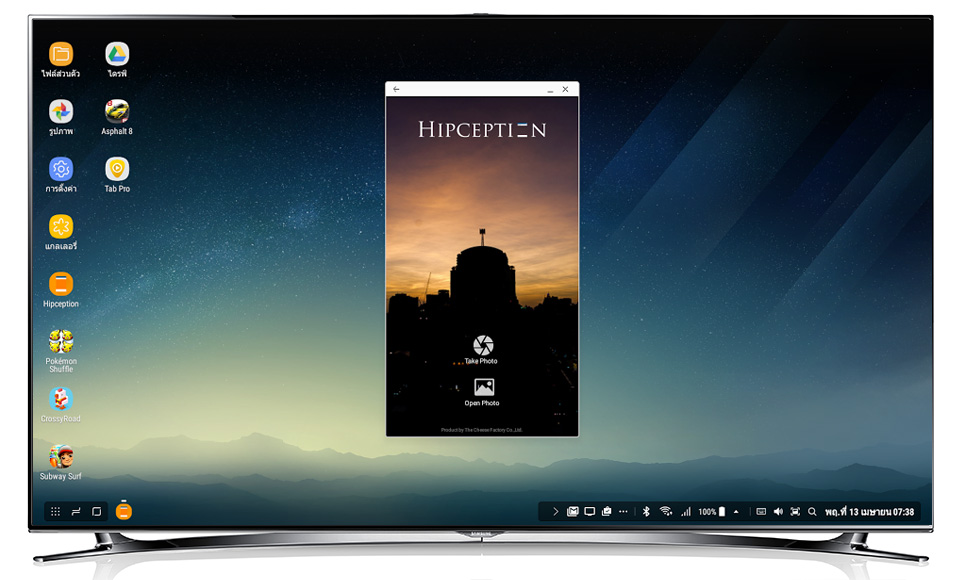
สิ่งที่ทำได้กับแอป ฯ คือสามารถย่อหน้าต่างได้ (Minimize), Back ได้ รวมถึงสามารถปิดแอป ฯ ได้ โดยปุ่มเหล่านี้จะอยู่ตรงแถบด้านบนของแอป ฯ ครับ
ส่วนการใช้งานที่เหลือก็ไม่มีปัญหาอะไร ใช้งานได้สมบูรณ์แบบครบถ้วนเลย โดยใช้เม้าส์แทนการสัมผัสหน้าจอและใช้คีย์บอร์ดในการพิมพ์แทน Soft Keyboard บนจอครับ

ดูจาก UI จะเห็นเลยว่ามันเหมือนตอนรันบนมือถือทุกประการเลยใช่มะ
นอกจากนั้น ถ้าทำแอป ฯ มาให้หมุนจอได้ ก็จะมีปุ่มหมุนจอเพิ่่มขึ้นมาให้เราหมุนเป็นแนวนอนได้อีกด้วย
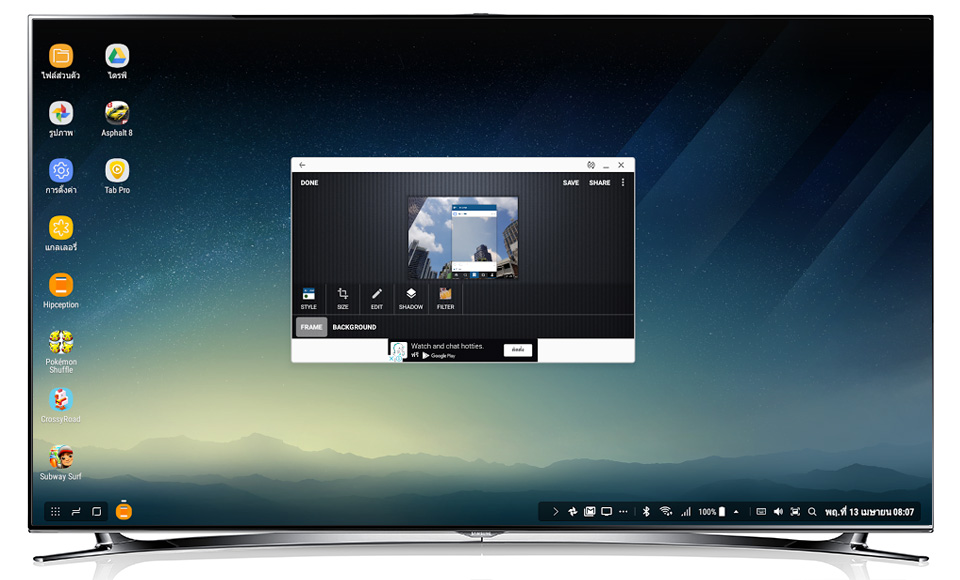
ซึ่งจะบอกว่าตรงนี้สำคัญมาก ๆ นะ หลาย ๆ คน Concern ว่า เฮ้ย จะมีแอป ฯ รองรับเยอะแค่ไหนกันเชียว อันนี้เห็นแล้วนะครับว่าแอป ฯ ทั่วไปก็เปิดใช้งานได้ไม่มีปัญหาเลย แค่ทำให้มันขยายหน้าต่างและทำให้มันเต็มจอไม่ได้เท่านั้นเอง
แอป ฯ ที่ทำมาเพื่อ Freeform
สำหรับแอป ฯ ที่ทำมาให้ใช้ Freeform ได้อย่างสมบูรณ์นั้น หน้าต่างของแอป ฯ จะสามารถขยายได้อย่างอิสระตามที่เราต้องการเลย รวมถึงทำให้เต็มจอก็ได้เช่นกันจ้า

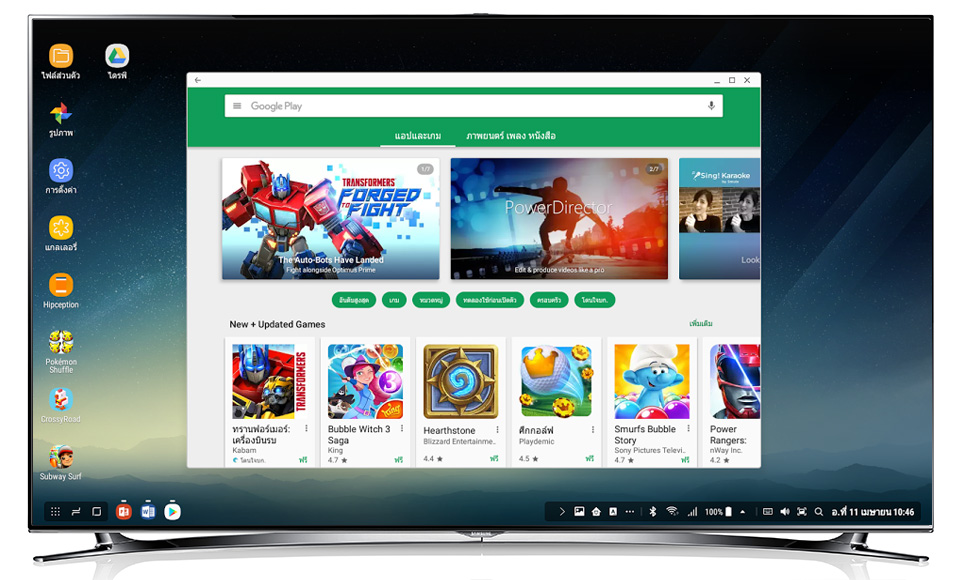

แอป ฯ ที่สนับสนุน Freeform อาจจะยังมีไม่เยอะมาก แต่ก็ถือว่ามีอยู่จำนวนนึงแล้ว ซึ่งก็ถือว่าโชคดีมากที่แอป ฯ ที่สำคัญ ๆ อย่าง Microsoft Office ก็ใช้งานแบบ Freeform ได้สมบูรณ์แบบแล้วเช่นกันก๊ะ
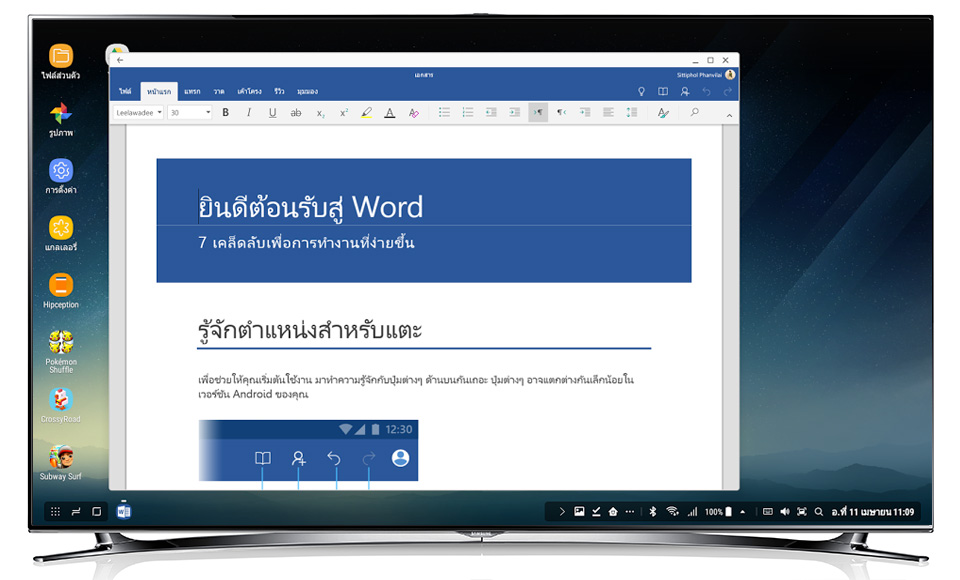
รวมถึงแอป ฯ ต่าง ๆ ของกูเกิล Play Store เอย Gmail เอย Google Maps เอย ก็ใช้งานบน DeX ได้อย่างสมบูรณ์แบบแล้วทั้งหมดครับ

เชื่อว่าอนาคตอันใกล้(มาก ๆ) แอป ฯ ต่าง ๆ จะทยอยสนับสนุนโหมดนี้กันมากขึ้น เพราะว่ามันไม่ได้เป็นการใช้บน DeX เท่านั้น แต่เป็นมาตรฐานของแอนดรอยด์ที่สุดท้ายทุกแอป ฯ ต้องทำนั่นเอง ซึ่งเอาจริง ๆ วิธีแก้โปรแกรมเนี่ยง่ายมาก แค่เพิ่มไปบรรทัดเดียวก็ใช้งานได้ละ คือมันง่ายมาก เดี๋ยวนักพัฒนาคงทยอยอัปเวอร์ชันใหม่ขึ้นกันครับ
การเล่นเกม
เกมก็เล่นได้นะ แต่จะเป็นโหมดแบบไม่เต็มจอครับ
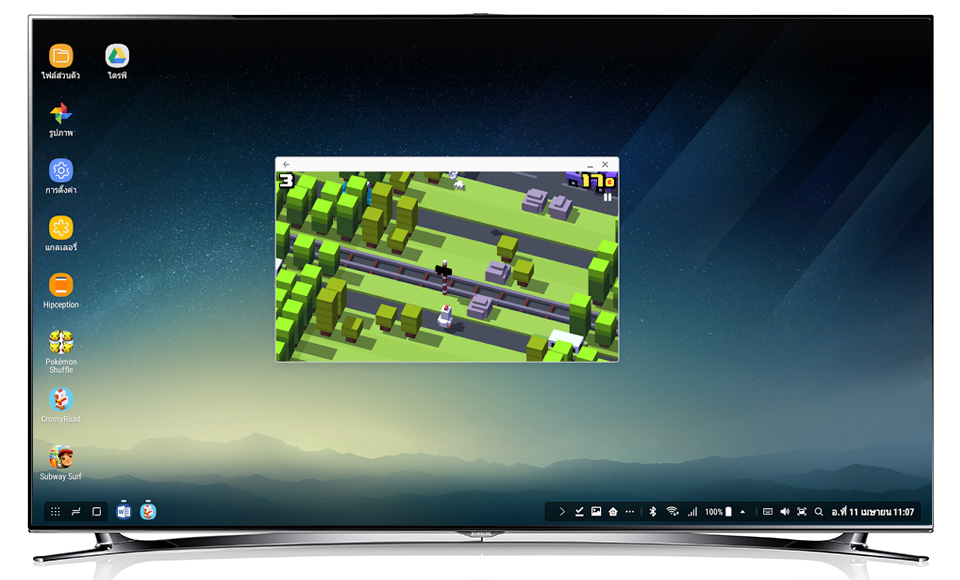
อย่างไรก็ตาม มันไม่ได้สนับสนุนทุกเกมนะ เท่าที่ลองเกมส่วนใหญ่จะเล่นบน DeX ไม่ได้ครับ มีแค่เพียงส่วนน้อยที่เล่นได้
แอป ฯ หรือเกมที่ไม่สนับสนุน
ถ้าเกิดเปิดแล้วไม่สนับสนุนมันจะขึ้นแจ้งเตือนมาดังนี้ครับ
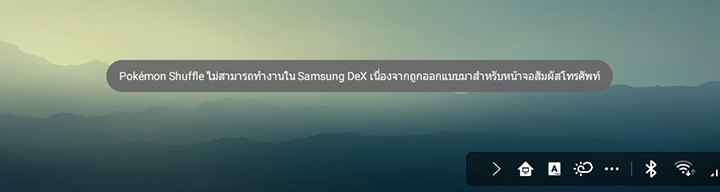
เท่าที่ลองมานี่ 4 ใน 5 เกมเลยที่เล่นไม่ได้ ดังนั้น DeX คงไม่เหมาะกับการเล่นเกมแบบจริงจังครับ น่าเสียดายอยู่ ว่าจะเล่น Asphalt ซะหน่อย เปิดไม่ได้ซะงั้น ...
Drag n' Drop ก็ได้นะ
หนึ่งในฟีเจอร์ที่มาพร้อม Freeform คือ Drag n' Drop คือความสามารถในการลากของจากแอป ฯ นึงไปลงอีกแอป ฯ นึงได้ ซึ่งแน่นอนว่าบน DeX ก็สามารถทำได้เช่นกันครับ

อย่างไรก็ตามเท่าที่ลองดูเหมือนว่าจะมีแอป ฯ รองรับตรงนี้ค่อนข้างน้อยอยู่ครับ
การดู YouTube
แอป ฯ YouTube ก็เป็นอีกแอป ฯ นึงที่สนับสนุน Freeform โดยสมบูรณ์ สามารถเปิดให้เต็มจอได้ครับ
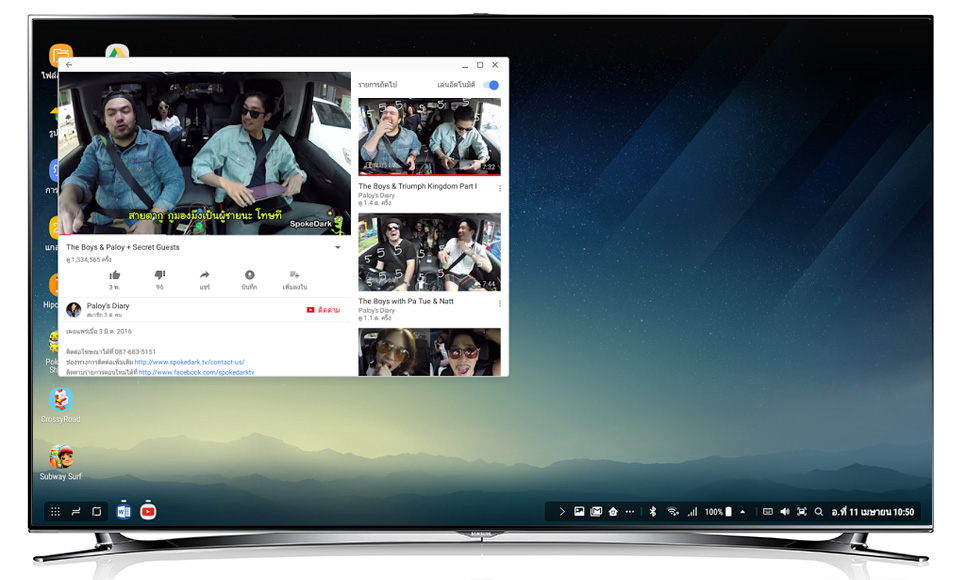
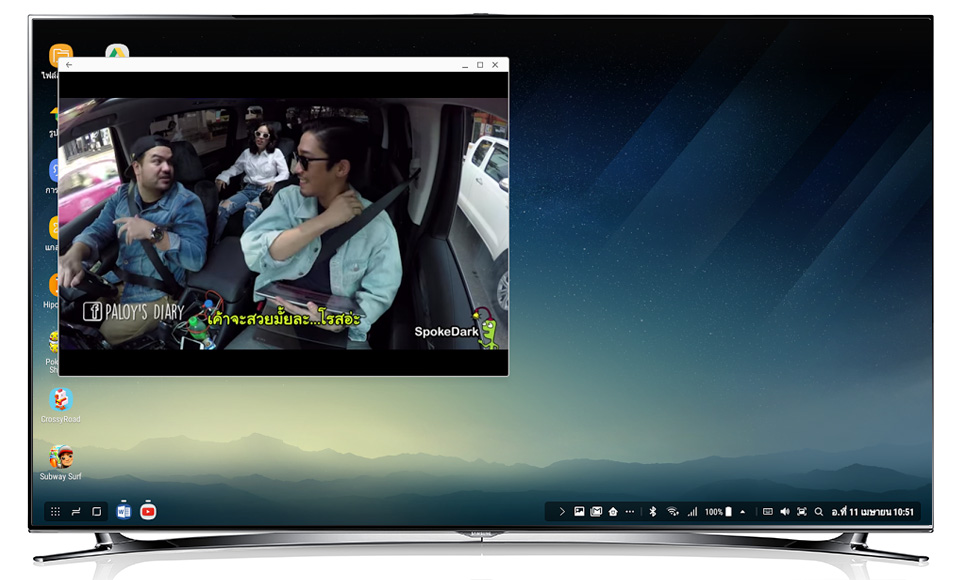

เรื่องอื่น ๆ ไม่มีอะไรแตกต่างจากการใช้ YouTube บน Tablet เลยครับ ตรงนี้คงตอบคำถามหลาย ๆ คนได้ว่าประสบการณ์การใช้ YouTube เป็นยังไงบ้าง น่าจะชัดเจนเนอะ
ช่องเสียง Output
เราสามารถเลือกได้ว่าจะเอาเสียงออกทางช่องไหนระหว่างลำโพงของมือถือเองหรือทาง HDMI ครับ
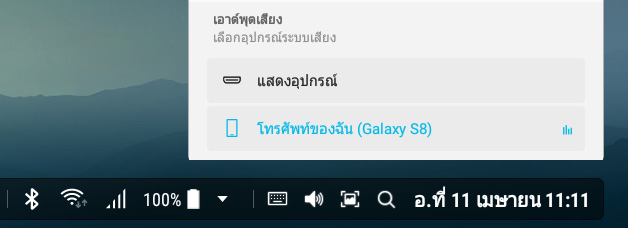
ถ้าใครต่อกับทีวีก็เปรมหละทีนี้
การสนับสนุนภาษาไทย
อย่างที่บอกว่ามันคือแอนดรอยด์เดียวกับที่รันบนมือถือ ดังนั้นไม่ต้องแปลกใจว่า DeX จะสามารถแสดงผลภาษาไทยได้อย่างสมบูรณ์แบบอย่างไม่ต้องสงสัยทั้งการแสดงผลทั่วไปจนไปถึงเมนูภาษาไทย
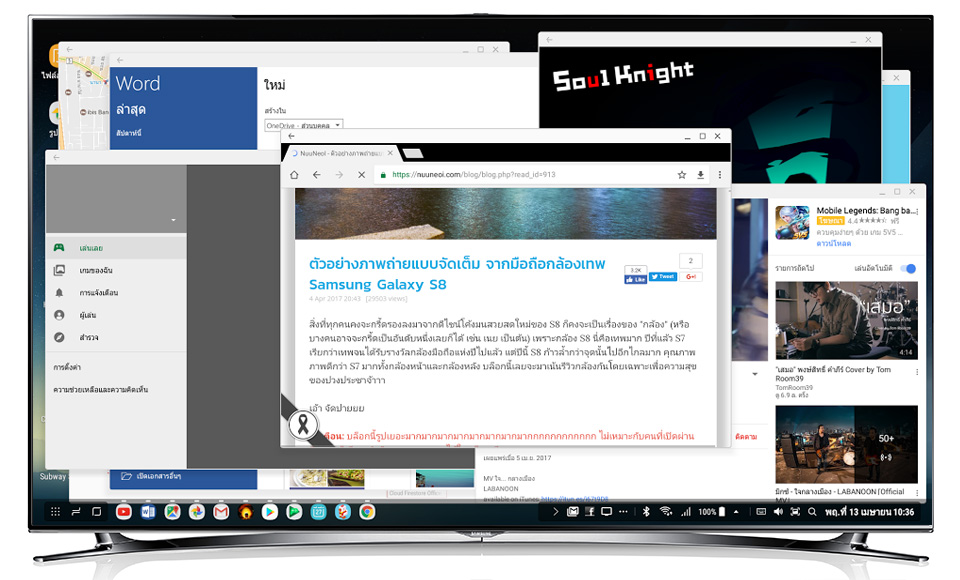
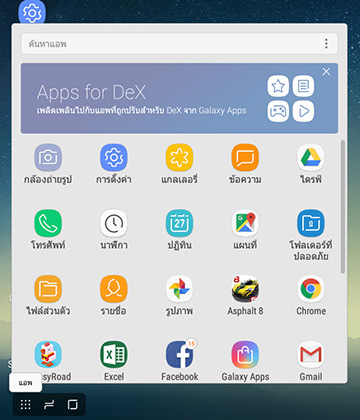
เช่นเดียวกัน พิมพ์ภาษาไทยได้อย่างสมบูรณ์แบบจ้าาา
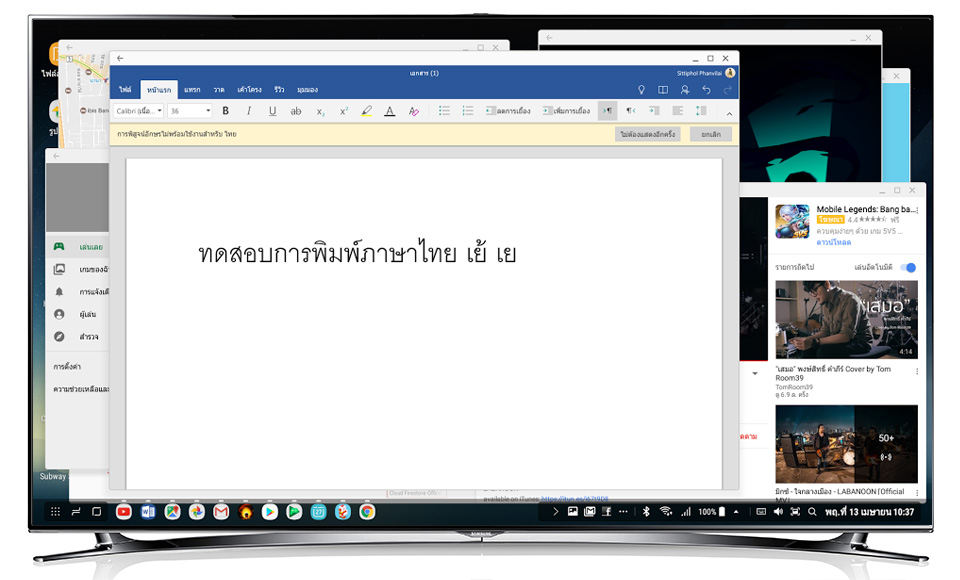
โดยการสลับภาษาสามารถทำได้ด้วยการกดปุ่ม Shift + Space ครับ จะเพิ่มกี่ภาษาก็ได้ แต่สำหรับเครื่องไทยก็จะเป็นสองภาษามาจากโรงงานคือไทยและอังกฤษนั่นเอง
คีย์ลัดต่าง ๆ พร้อมใช้งาน
ในการใช้งานในรูปแบบคอมพิวเตอร์ คีย์ลัดต่าง ๆ ถือว่าสำคัญมากต่อความคล่องตัว ซึ่ง DeX ทำมาดีมากเพราะทุกคีย์ลัดที่มีบนคอมพ์ก็มีให้ใช้บนนี้หมด เช่น Ctrl + A สำหรับการ Select All, Ctrl + C สำหรับการก็อปปี้, Ctrl + X สำหรับการตัด, Ctrl + V สำหรับการแปะ, Alt + F4 สำหรับการปิดแอป ฯ, ปุ่ม Windows สำหรับการเปิดลิสต์ของแอป ฯ ทั้งหมดขึ้นมา, Shift + Space สำหรับสลับภาษาคีย์บอร์ด ฯลฯ อีกเยอะแยะมากมาย เรียกว่าครบทุกปุ่มที่คิดว่าจำเป็นต้องมีเลยหละ
รวมถึง Alt + Tab ในการสลับแอป ฯ ก็สามารถกดได้เช่นกัน
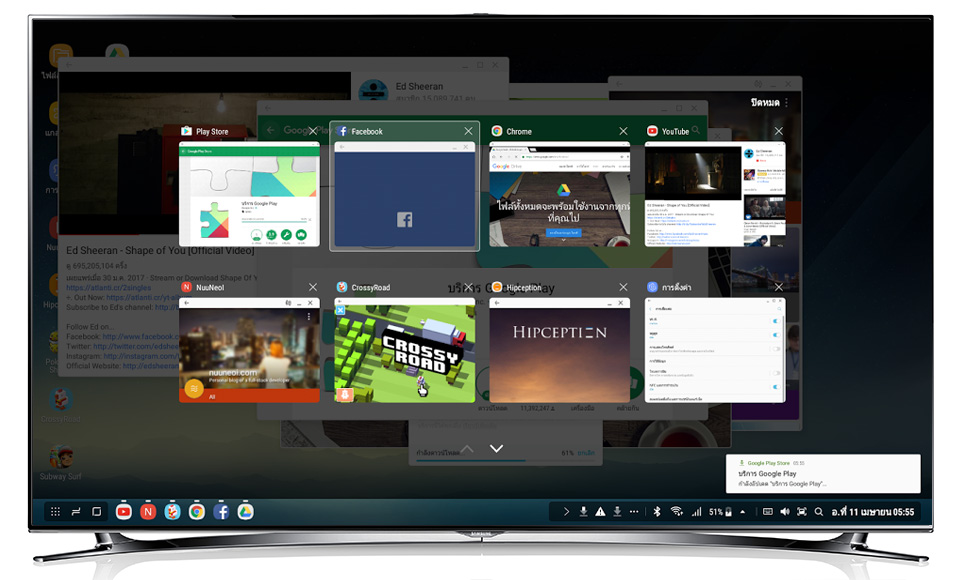
ส่วนการ Back ก็สามารถกดปุ่ม Esc แทนได้เช่นกัน อย่างไรก็ตาม ต้องระวังนิดนึง ถ้ากด Esc รัว ๆ นี่ถึงกับออกจากแอป ฯ ได้เลย
สำหรับคนที่ติดการใช้คีย์บอร์ดเชื่อว่าน่าจะแฮปปี้ไม่มากก็น้อยครับ =)
การแคปเจอร์จอ
นอกจากนั้นเรายังสามารถกดแคปเจอร์หน้าจอด้วยปุ่ม Print Screen ได้อีกด้วย ! สะดวกมากมายยยย
จะเกิดอะไรขึ้นถ้ามีโทรศัพท์เข้า ?
บนจอจะมีแจ้งเตือนสายเข้าและสามารถกดรับสายได้ทันทีครับ
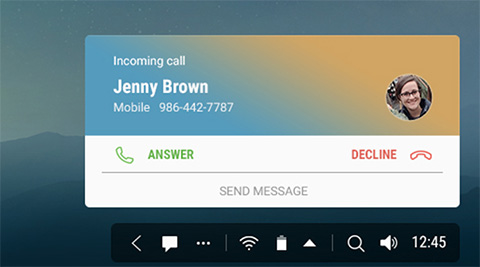
ซึ่งเราสามารถคุยโดยที่ S8 ยังเสียบอยู่บน DeX Station อย่างงั้นได้เลย แต่จะเป็นการคุยผ่าน Speaker ถ้าต้องการคุยแบบส่วนตัวก็ต้องถอด S8 ออกจาก Station ก่อนครับ
การเสียบ Thumb Drive
ช่อง USB 2.0 ด้านหลัง DeX Station นอกจากจะเอาไว้เสียบคีย์บอร์ดและเม้าส์แล้ว เรายังสามารถเสียบอุปกรณ์อื่น ๆ ที่เชื่อมต่อผ่าน USB ได้อีกด้วย แบบเบสิค ๆ เลยก็คือ Thumb Drive แค่เสียบลงไปก็สามารถใช้งานได้เลยทันทีจ้า
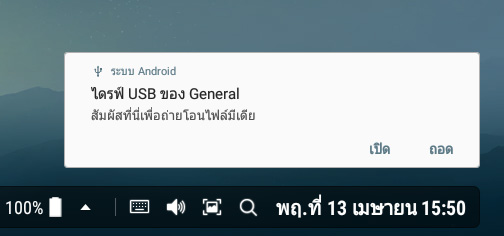
จะให้ทำงานได้แบบคอมพิวเตอร์ก็ต้องเอาให้สุด แฮ่ ~~~ (อย่างไรก็ตาม มันยังเป็น USB 2.0 นะ)
การใช้งาน Microsoft Office
เชื่อว่ามีคนอยากรู้ว่าเจ้า MS Office บน DeX นั้นเป็นยังไงบ้าง เราเลยแบ่งหัวข้อมาหัวข้อนึงเพื่อเรื่องนี้โดยเฉพาะไปเลอออ
โดยหลัก ๆ แล้ว Office จะมีอยู่ 3 ตัวด้วยกันได้แก่ Word, Excel และ Powerpoint ทั้งสามตัวทำงานบน DeX ได้อย่างสมบูรณ์ ใช้งานเต็มจอได้ เชื่อมกับ OneDrive ได้ อีกทั้งหน้าตายังเหมือนกับเวอร์ชันบน PC ไม่มีผิด (ต้องชม Microsoft เค้าหละ) ถึงฟีเจอร์อาจจะไม่เยอะเท่าเวอร์ชันบน Windows หรือ Mac แต่ความสามารถพื้นฐานที่ต้องมีนี่มาครบครับ
Word
อันนี้คงไม่มีอะไรต้องบรรยายมากเพราะเราไม่ได้ใช้อะไรที่มันซับซ้อนมากอยู่แล้ว แต่อยากให้ดูหน้าตา เหมือนบน Windows / Mac เลยเห็นมะ
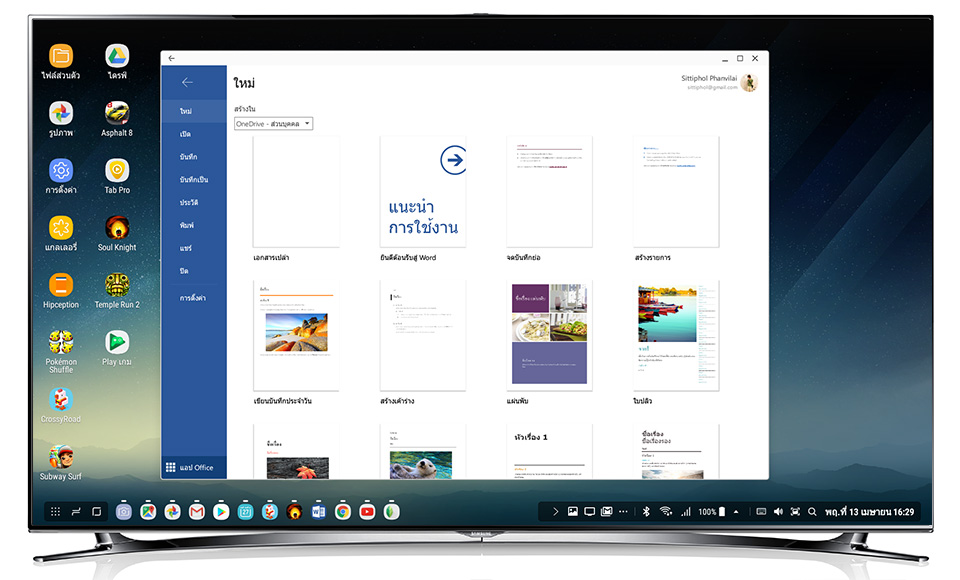
ซึ่งฟีเจอร์ที่จำเป็นนี่มาครบครับ ตั้งแต่การจัดรูปแบบ การจัดย่อหน้า การแบ่ง Section ฯลฯ
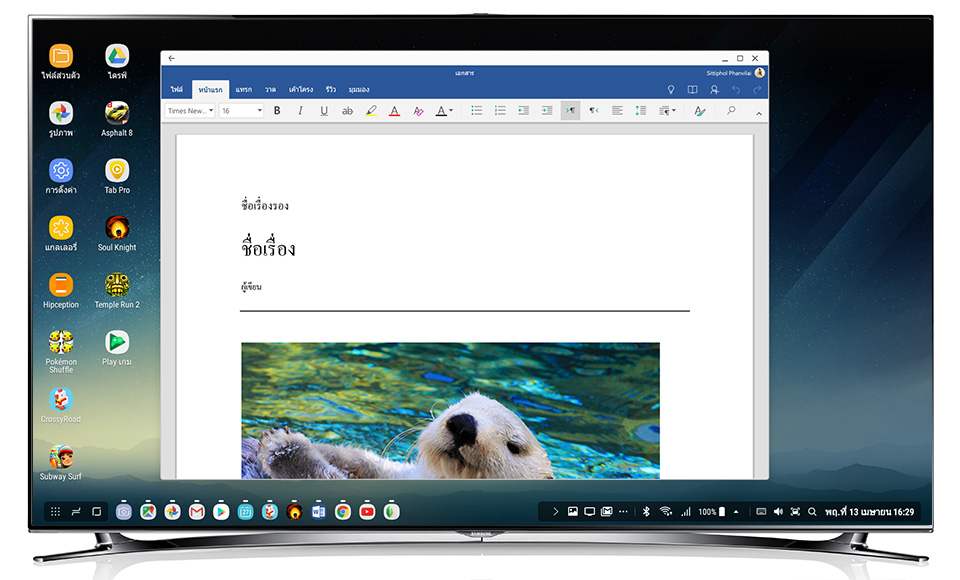
โดยรวมถือว่าสมบูรณ์มากครับ ใกล้เคียงกับตัวบน PC จริง ๆ
Excel
ตัวต่อไปก็ Excel เชื่อว่าคนใช้ในงานกันเยอะทีเดียว
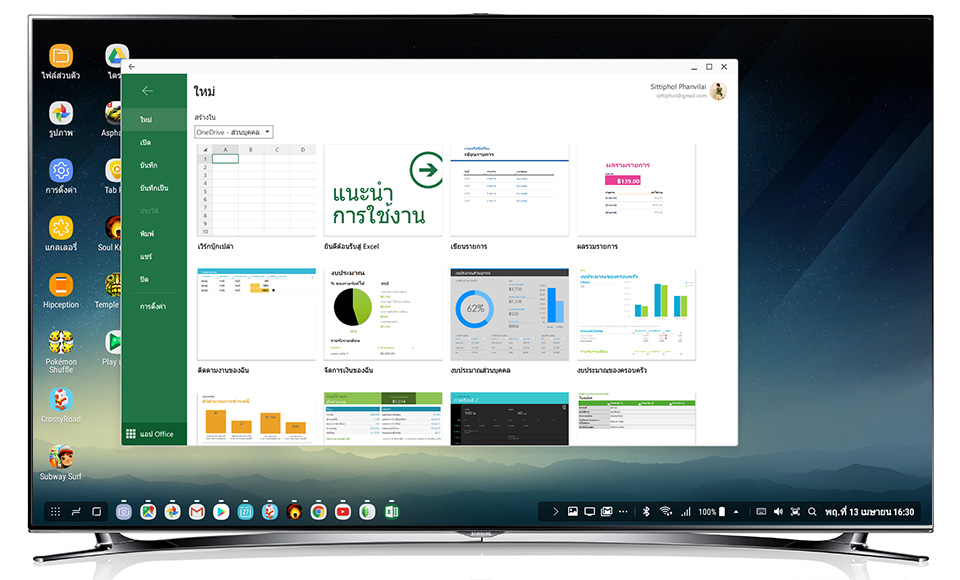
แน่นอนว่าใส่กราฟได้สบาย ๆ มีให้เลือกหลายแบบ (ถ้าใส่ไม่ได้นี่บาปมาก)

นอกจากนั้นสูตรก็มีมาครบ ! ไม่ต้องกังวลเลยว่าจะน้อยหน้าบน PC ขนาด BAHTTEXT ยังมีให้ใช้เลออออ
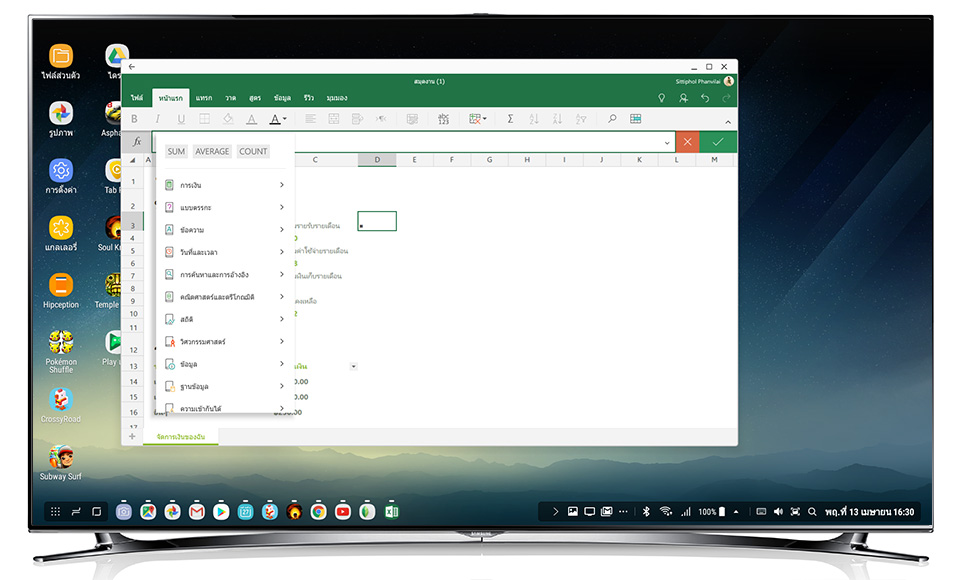
เรื่องอื่น ๆ คงไม่มีอะไรละ แค่กราฟและสูตรก็น่าจะตอบโจทย์ทุกคนแล้วเนอะ =D
Powerpoint
สุดท้าย แอป ฯ นำเสนอผลงานยอดฮิตอย่าง Powerpoint ที่มาพร้อมหน้าตาเหมือน PC อีกเช่นกัน
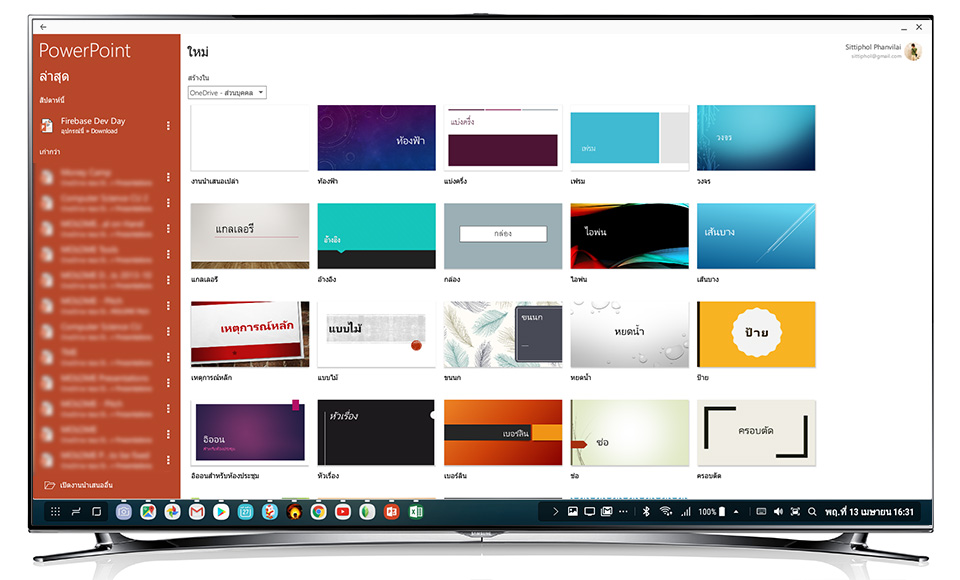
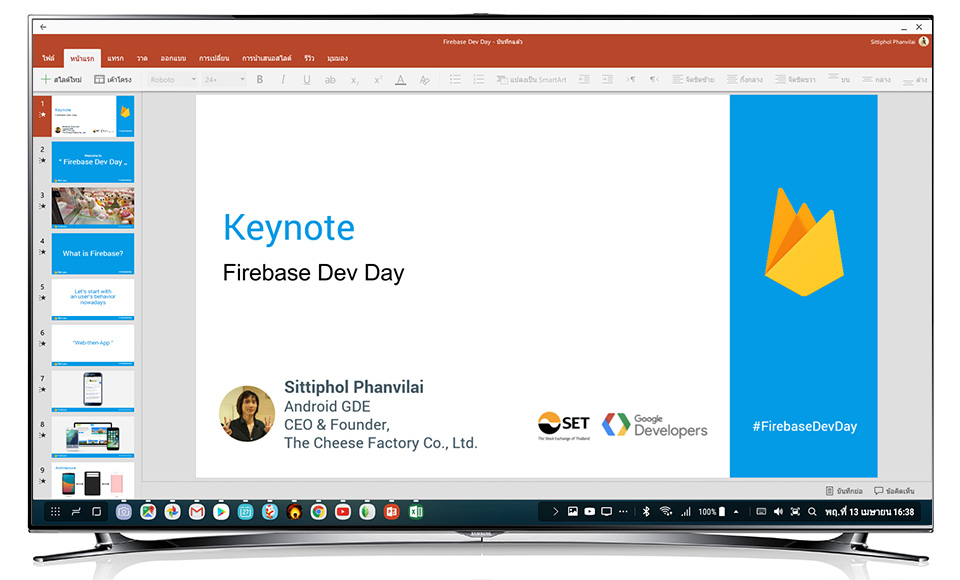
สามารถกำหนด Transition ได้จ้า
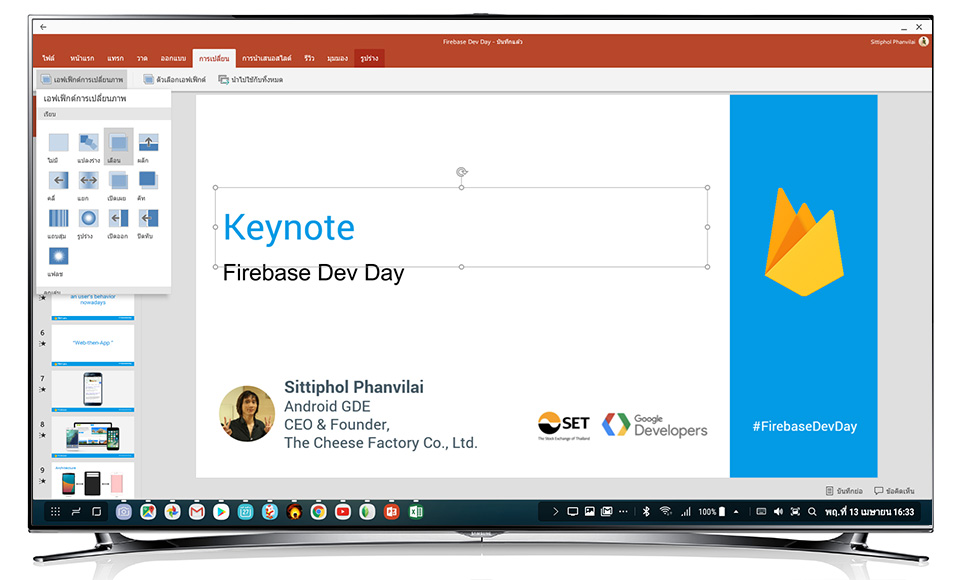
แต่ยังไม่สามารถใส่ แก้ไขหรือลบ Animation ใด ๆ ได้นะ บน iOS ทำได้แต่บนแอนดรอยด์ยัง ๆ อย่างไรก็ตาม เรายังสามารถดู Animation ที่ใส่ไว้ก่อนหน้านี้บน DeX ได้อย่างไม่มีปัญหาครับ
และสุดท้าย เราสามารถกดนำเสนอได้เลย ตามเน้
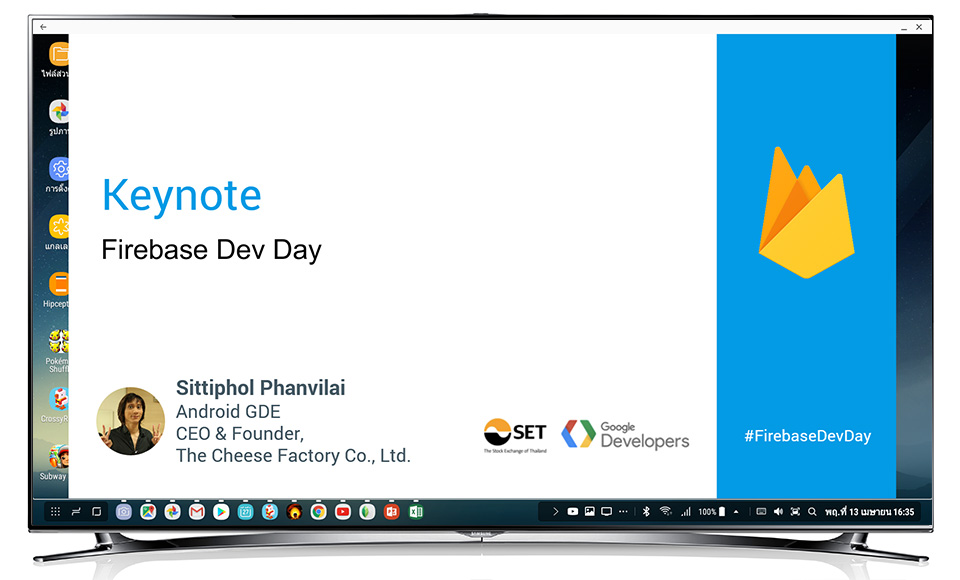
โดยรวมแล้ว Microsoft Office บน DeX เหมือนเป็นเวอร์ชัน PC ที่ถูกลดทอนฟีเจอร์ลงมา แต่ก็ถือว่าเพียงพอต่อการใช้งานจริงครับผมม (จะมีขัดใจก็แค่ Animation ของ Powerpoint นี่แหละ)
ประสิทธิภาพความเร็วในการใช้งาน
ในแง่ของประสิทธิภาพโดยรวมต้องขอบอกว่าประทับใจมากมายเลยนะ แทบไม่มีความหน่วงให้เห็น เรื่องประสิทธิภาพนี่เนยให้ผ่านเลยครับ
ความร้อน
ลองทดสอบด้วยการเปิด YouTube เล่นทั้งคืนโดยไม่หยุดพัก พบว่าเครื่องไม่ร้อนเลยแม้แต่น้อย เรื่องความร้อนเลยไม่คิดว่าจะใช่ปัญหาสำหรับ DeX ครับผม
ใช้งานแทนคอมพ์ได้โดยสมบูรณ์เลยมั้ย ?
ถือเป็นคำถามยอดฮิตที่ยังคงมาพร้อมคำตอบเดิม ๆ "แล้วแต่ว่าคุณใช้งานอะไรจ้า"
ถ้าคุณบอกว่าใช้งาน Office เป็นหลัก ดู YouTube เล่น LINE เล่นเว็บ เปิดโน่นนี่จิปาถะ อันนี้ DeX เหมาะกับคุณแบบไม่ต้องคิดอะไรมาก
แต่ถ้าคุณบอกว่าคุณเน้นเล่นเกมโหด ๆ หรือจะใช้เขียนโปรแกรม อันนี้ DeX ไม่ได้เกิดมาเพื่อการณ์นั้นครับ ควรจะซื้อ Laptop หรือ PC ที่เป็น Windows หรือ Mac OS X ใช้ อย่าลืมว่ามันก็คือมือถือเครื่องนึงนะ
สรุปคือ มันสมบูรณ์แบบในงานที่มันถนัดครับ แต่ก็ไม่ได้ครอบคลุมทั้งหมดทุกงาน ต้องศึกษาให้เข้าใจก่อนว่า DeX ทำอะไรได้บ้าง มันถูกออกแบบมาเพื่ออะไร แล้วถึงค่อยดูอีกทีว่ามันเหมาะกับคุณมั้ยครับ
ตามนี้จ้า เย้ เย
บล็อกนี้ก็ขอจบแต่เพียงเท่านี้ เดี๋ยวบล็อกหน้าจะมีเขียนเกี่ยวกับ DeX ในเชิงนักพัฒนาเพิ่มอีกนิดหน่อย คอยติดตามกันได้จ้า ^__^
แว้บบบ



